After Effects CS6の
各データの繋ぎ目調整方法
ここでは、After Effects CS6の各データの繋ぎ目調整方法について説明をしていきます。各素材の繋がりの演出は動画作品にとっての「肝」の部分になります。自然に見せるのもテクニックですし、意図的に不自然に見せるのもテクニックです。ここでは、基本的な繋ぎ目の方法をマスターしてもらい、応用に繋げていってください。
- After Effects CS6目次
1繋ぎ目の確認を行う

まずはタイムライン上で繋ぎ目のポイントを確認しましょう。上の画像では、5秒の部分で「鳥の画像」と「道路の映像」が重なり合っています。この部分の繋がりをこれから調整していきたいと思います。
2キーフレームの打ち込み
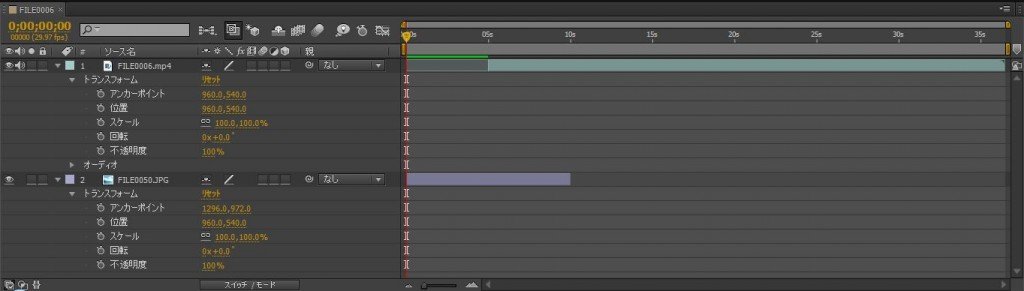
「鳥の画像」と「道路の映像」両方の「トランスフォーム」を展開します。
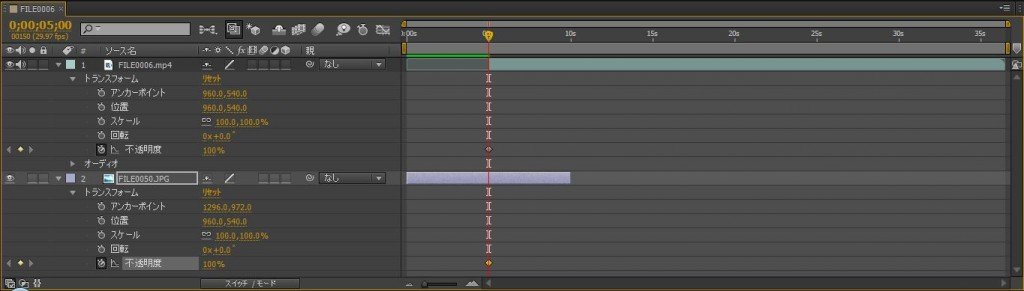
「道路の映像」の先頭まで(緑色のラインの先頭)バーを移動させます。その後に、「鳥の画像」と「道路の映像」両方の「不透明度」キーをクリックしてアクティブな状態にします。これによってキーフレームが打たれます。
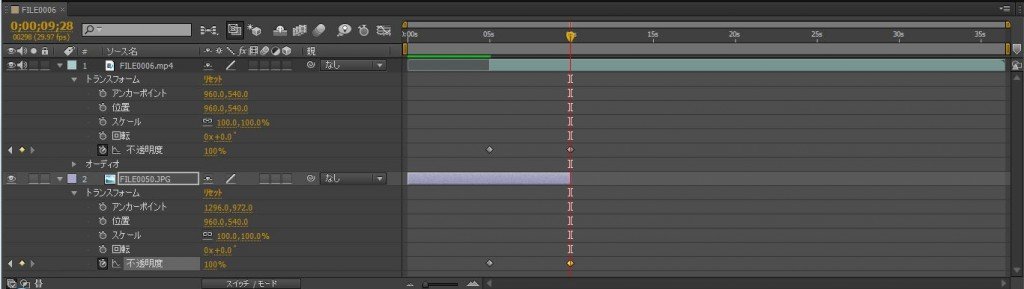
「鳥の画像」の先頭まで(紫色のラインの先頭)バーを移動させます。この位置にキーフレームを打ち込みます。
3不透明度の調整
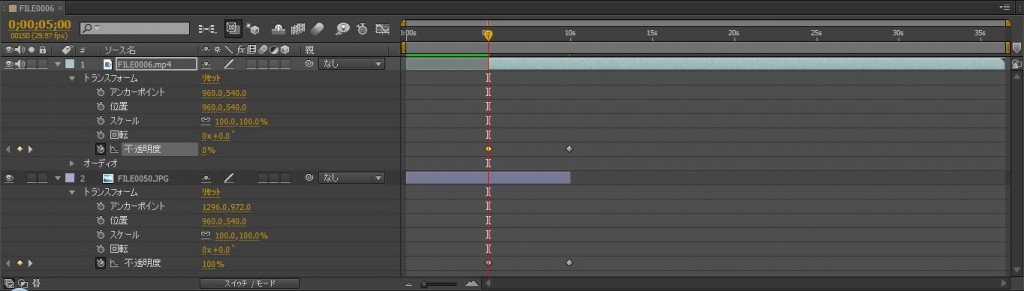
最初にキーフレームを打った「道路の映像」の先頭に戻り、「道路の映像の不透明度」の値を「0」にします。
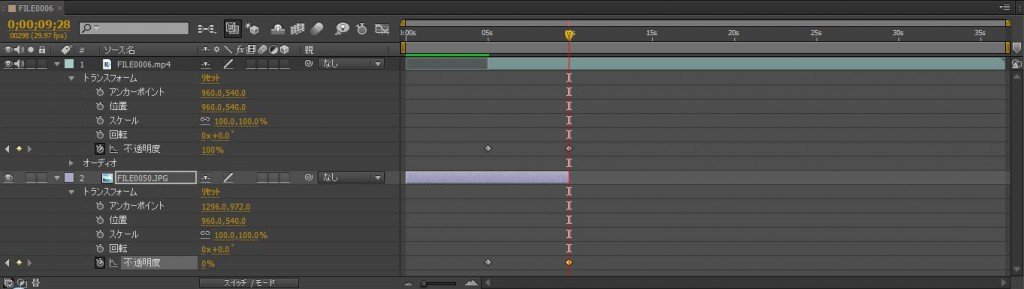
「鳥の画像」の先頭に戻り、「鳥の画像の不透明度」の値を「0」にします。これで設定は終了です。コンポジション画面で確認をしてみましょう。
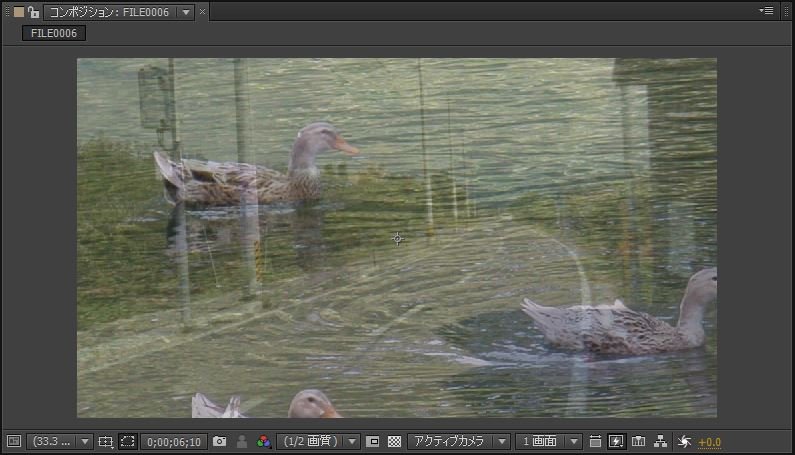
上の画像がちょうど「鳥の画像」と「道路の映像」が切り替わる部分になっています。二つの素材が重なり合っているのがよくわかると思います。このようにAfter Effects CS6では各素材の繋ぎ目調整を行うことができます。
ここで紹介した数値設定などはあくまで一例です。実際に、様々な繋ぎ目調整を行いながら実験をしてみてください。次は、After Effects CS6のテキストの挿入方法の説明になります。
- After Effects CS6目次
-
- After Effects CS6の特徴
- After Effects CS6の起動&新規プロジェクト作成
- After Effects CS6のプロジェクトの保存と開き方
- After Effects CS6の各画面説明
- After Effects CS6のフッテージとコンポジション
- After Effects CS6に画像を取り込む方法
- After Effects CS6に映像を取り込む方法
- After Effects CS6に音声を取り込む方法
- After Effects CS6のタイムラインに素材を並べる方法
- After Effects CS6の素材の長さを調整する方法
- After Effects CS6の素材のサイズを変更する方法
- After Effects CS6のキーフレームの使い方
- After Effects CS6の画像・映像データのエフェクト挿入方法
- After Effects CS6のエフェクトの調整
- After Effects CS6のエフェクトのアレンジと組合せ
- After Effects CS6のキーフレームを使ったエフェクトのアレンジ
- After Effects CS6の各データの繋ぎ目調整方法
- After Effects CS6のテキストの挿入方法
- After Effects CS6のテキストの編集方法
- After Effects CS6のレンダリング方法
他の動画制作ソフトの使い方

EDIUS Neo 3
ここでは「アマチュア向け」として紹介をしていますが、その機能性は非常に高く家庭用としては最高峰と呼び声が高い製品です。

EDIUS Pro 6.5
「EDIUS Proシリーズ」は文字通りプロフェッショナル用に製作された動画編集ソフトとなっています。

Premiere Elements 11
ここでは「Premiere Elements 11」をアマチュア向けソフト、「Premiere Pro CS6」をプロ向けソフトとして紹介しています。

Premiere Pro CS6
ここでは「Premiere Pro CS6」をプロ向けソフト、「Premiere Elements 11」をアマチュア向けソフトとして紹介しています。

Windows Live ムービーメーカー
マイクロソフト社が開発した動画編集ソフトであり、Windowsのパソコンであれば基本的にデフォルトで入っているソフトとなっています。

動画編集ソフトの歴史
ここでは、「動画編集ソフトの歴史」と題して、動画編集ソフトの成り立ちについて順を追って説明をしていきたいと思います。
映像・動画制作をご検討のお客さま
映像・動画制作の目的は、お客さまによって違います。
お客さま一人一人の目的やお悩みに対して的確で柔軟なご対応ができるのは、
完全内製化体制で実績を積んできたボーダーレスならでは。
映像・動画に関するご相談は、対応力と制作技術に自信を持つボーダーレスにお任せください。
ご相談や無料お見積りのご依頼は、電話またはメールからお気軽にどうぞ。





























